win10桌面指向d盘 win10桌面快捷方式改成D盘如何还原
更新时间:2024-04-18 15:16:49作者:hnzkhbsb
当我们使用Win10系统时,有时候会遇到一些问题,比如桌面指向D盘的情况,当我们想要将Win10桌面快捷方式改成D盘时,可能会不小心误操作,导致桌面指向错误的位置。这时候我们就需要找到方法来还原桌面指向D盘的问题,让系统恢复正常运行。接下来我们将介绍一些解决方法,帮助大家解决这个困扰。
具体方法:
1.打开运行窗口
在电脑开始菜单栏中右键鼠标选择【运行】。
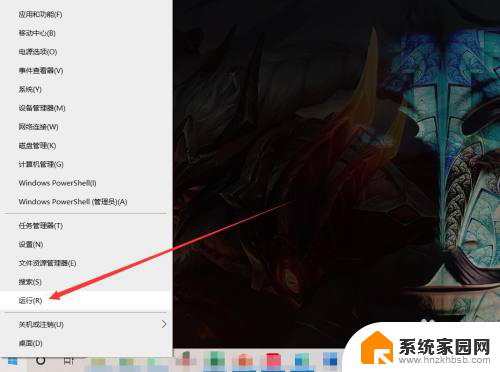
2.进入注册表
在运行窗口中输入regedit,点击【确定】。
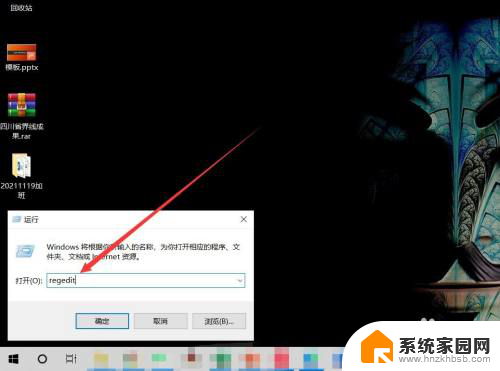
3.进入桌面注册表
在注册表中输入桌面所在路径【计算机\HKEY_CURRENT_USER\SOFTWARE\Microsoft\Windows\CurrentVersion\Explorer\Shell Folders】。
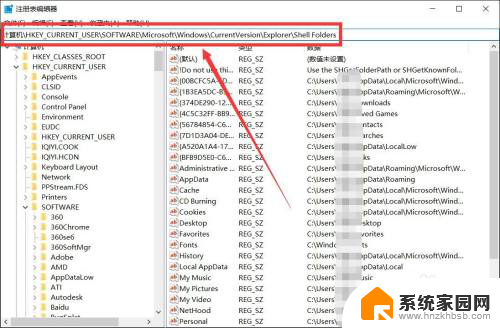
4.修改桌面为C盘
在列表中选择desktop,右键点击【修改】,在数值数据中输入C盘路径,点击【确定】即可。
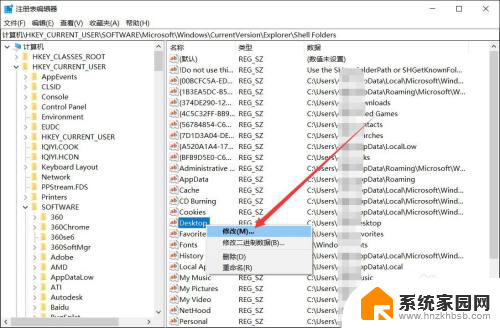
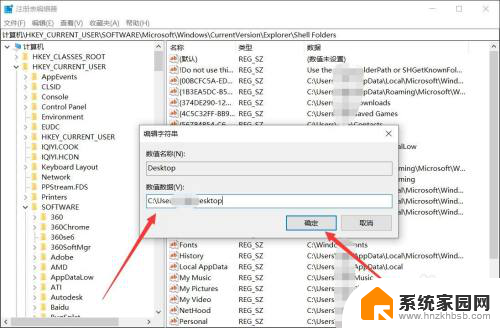
以上是关于如何将Win10桌面指向D盘的全部内容,如果你也遇到了同样的情况,可以参考本文提供的方法来处理,希望对大家有所帮助。
win10桌面指向d盘 win10桌面快捷方式改成D盘如何还原相关教程
- win10桌面位置移动到d盘 Win10系统如何将整个桌面迁移到D盘
- 电脑桌面横向变竖向怎么办 win10电脑桌面变成纵向的原因
- 恢复桌面还原 电脑桌面还原快捷键
- win10桌面添加文字 win10系统怎么在桌面上添加文字快捷方式
- win10重新做系统后,d盘不见了 Win10系统中D盘不见了如何恢复
- 如何将文件移动到d盘 win10如何将文档文件夹移动到D盘
- 为什么d盘无法格式化 电脑D盘无法格式化Win10的解决办法
- 一键桌面快捷键 win10怎样快速显示电脑桌面的快捷键是什么
- win11去除桌面小箭头 win11去除桌面快捷方式箭头方法
- 桌面添加我的电脑win10 Win10添加我的电脑快捷方式到桌面的方法
- 迈入计算加速新时代 第二代AMD Versal Premium系列上新,助力您的计算体验提速
- 如何查看电脑显卡型号及性能信息的方法,详细教程揭秘
- 微软“Microsoft自动填充Chrome扩展”插件12月14日停用,用户需寻找替代方案
- CPU厂商的新一轮较量来了!AMD、英特尔谁将称雄?
- 微软发布Windows 11 2024更新,新型Copilot AI PC功能亮相,助力用户提升工作效率
- CPU选购全攻略:世代差异、核心架构、线程数、超频技巧一网打尽!
微软资讯推荐
- 1 如何查看电脑显卡型号及性能信息的方法,详细教程揭秘
- 2 CPU厂商的新一轮较量来了!AMD、英特尔谁将称雄?
- 3 英伟达发布NVIDIA app正式版 带来统一GPU设置软件,让你轻松管理显卡设置
- 4 详细指南:如何在Windows系统中进行激活– 一步步教你激活Windows系统
- 5 国产显卡摩尔线程筹备上市,国产显卡即将登陆市场
- 6 详细步骤教你如何在Win7系统中进行重装,轻松搞定系统重装
- 7 微软停服后,Linux对俄罗斯“动手”,国产系统关键一战即将开启
- 8 英伟达RTX50系列显卡提前发布,游戏体验将迎来重大提升
- 9 微软网页版和Win11新版Outlook可固定收藏夹功能本月开测
- 10 双11国补优惠力度大,AMD锐龙HX旗舰游戏本5800元起
win10系统推荐
系统教程推荐
- 1 win11安装不了魂师对决 Win11 24H2家庭版升级专业版后无法接入Defender for Endpoint的处理方式
- 2 win11l图片打不开 Win11 24H2升级后无法打开图片怎么办
- 3 win11自动关闭网络 Win11 WiFi总是掉线怎么办
- 4 win11任务栏显示右侧 Win11任务栏靠右对齐方法
- 5 如何打开win11共享联机服务 Win11轻松共享文件方法
- 6 win11共享完 其他电脑无法访问 Win11 24H2共享文档NAS无法进入解决方法
- 7 win11输入法右下角怎么隐藏 win11怎么隐藏右下角输入法
- 8 win11开机背景图片不显示 Win11更新后无法打开图片怎么办
- 9 win11系统开启vbs脚本的步骤 win11vbs开启步骤
- 10 win11如何找到新添加的硬盘 电脑硬盘属性在哪里查看